Einer der Browser, der in Android-Systemen par excellence enthalten ist, ist Chrome, da er in Google integriert ist . Über diesen Browser können wir leichter auf verschiedene Aufgaben zugreifen, da alle mit einem Google- Konto verbundenen Dienste integriert werden. Deshalb ist es normal, dass Benutzer diesen Browser auf ihrem Fernseher haben und darauf navigieren können möchten.
Chrome ist einer der am weitesten verbreiteten Browser in Android-Handys oder Windows-Systemen. Dank der Möglichkeiten, die es bietet, wurde es für Benutzer von Mobilgeräten und PCs erheblich erweitert, da es uns ermöglicht, auf einfache Weise mehrere Aufgaben auszuführen. Standardmäßig können wir Chrome auf dem Xiaomi Mi TV 4S nicht finden, und deshalb werden wir heute sehen, wie Sie es einfach installieren können.
Als nächstes verlassen wir auch das Video-Tutorial, um zu sehen, wie Chrome auf unserem Xiaomi Mi TV 4S installiert wird .
Denken Sie daran, unseren YouTube-Kanal zu abonnieren, um auf dem Laufenden zu bleiben! ABONNIEREN
1. Installieren Sie Chrome auf Xiaomi Mi TV 4S
Der erste Schritt besteht darin, unser Chrome APK herunterzuladen, da es auf dem Google Play des Xiaomi TV nicht verfügbar ist. Sobald wir es von einer zuverlässigen Seite heruntergeladen haben, kopieren wir es auf einen USB-Stick, den wir dann hinter unseren Xiaomi-Fernseher stecken.

Jetzt gehen wir über das Symbol oder die Taste unserer Xiaomi-Fernbedienung zum Anwendungsmenü.
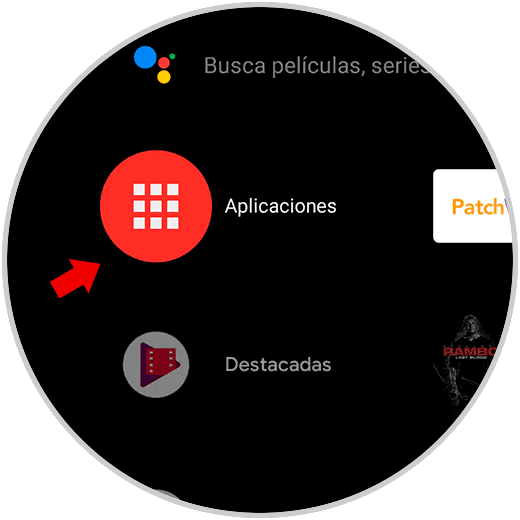
Hier wählen wir die grüne App „TV Manager“ aus, die am Ende erscheint.
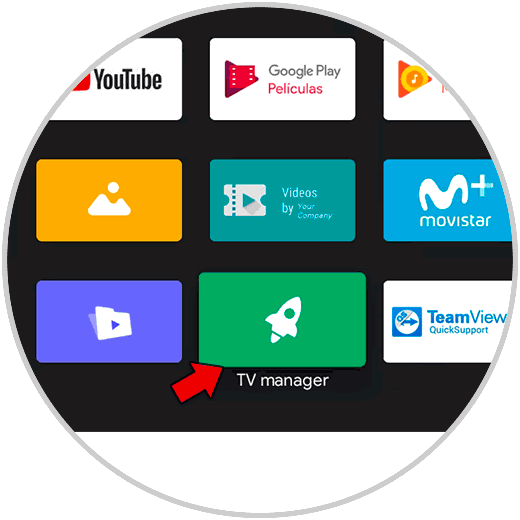
In diesem Fenster klicken wir auf die Option “Über USB installieren”. Wir werden unseren USB auswählen.
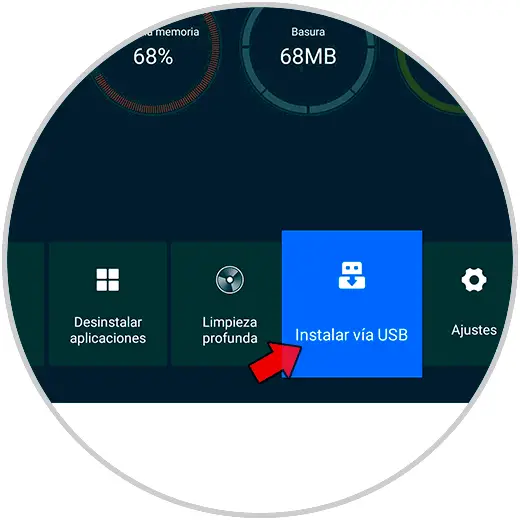
Wir wählen unser USB aus, wo sich das Chrome APK befindet.
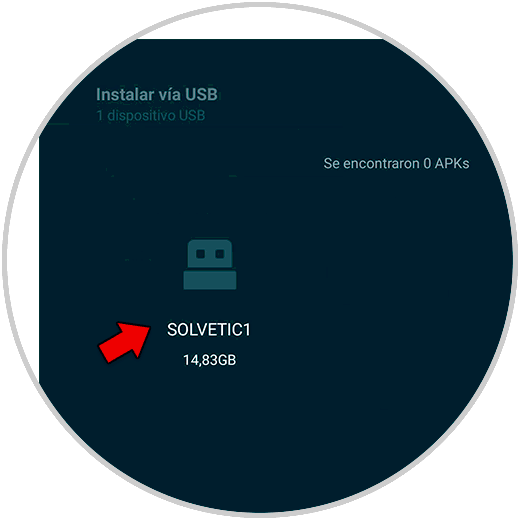
Hier sehen wir unsere Chrome apk, klicken Sie darauf, um es zu installieren.
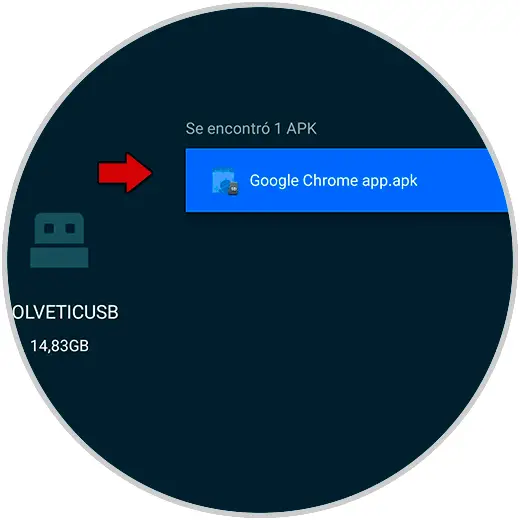
Klicken Sie auf “Installieren”, um den Vorgang fortzusetzen und Chrome zu installieren.
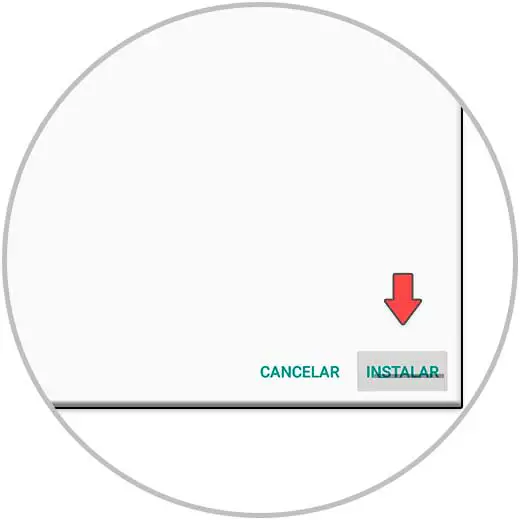
2. Finden Sie Chrome auf Xiaomi Mi TV 4S
Wenn Sie ein APK installieren, wird es möglicherweise nicht im Hauptanwendungsbereich angezeigt. In diesem Fall gehen wir wie folgt vor, um Chrome zu finden.
Gehen Sie zum Menü Einstellungen oben und klicken Sie dann auf “Anwendungen”.
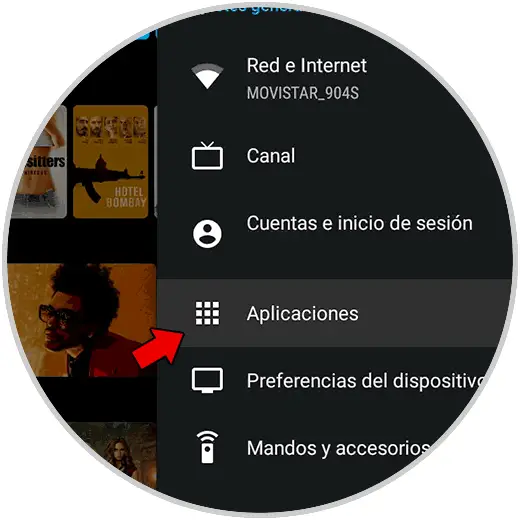
Klicken Sie nun auf “Alle Anwendungen anzeigen” und sehen Sie sich die Liste an.
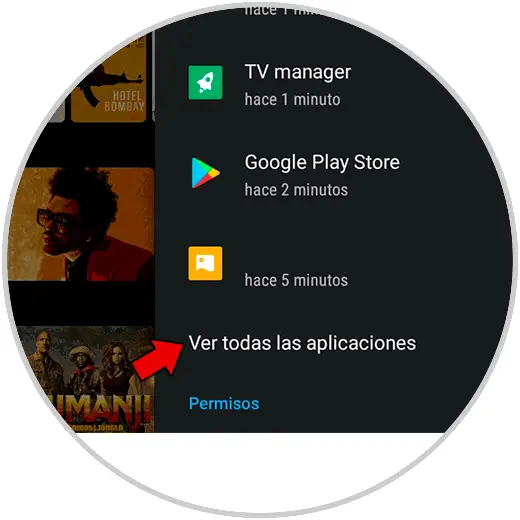
Da es hier wahrscheinlich nicht erscheint, klicken wir auf “Systemanwendungen anzeigen”.
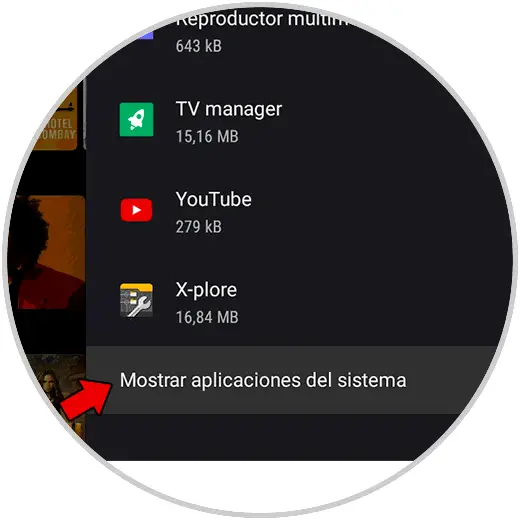
Hier werden wir sehen, dass Chrome erscheint. Klicken Sie darauf und öffnen Sie die Anwendung auf unserem Xiaomi Mi TV 4S.
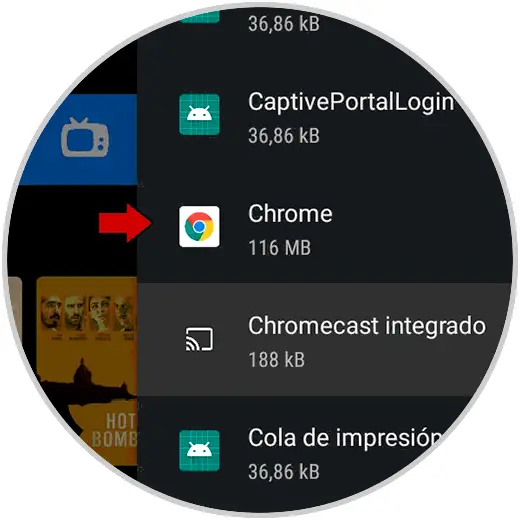
Auf diese Weise können wir Chrome auf unserem Xiaomi Mi TV 4S installieren und es dann finden, wenn es in den Hauptanwendungen nicht angezeigt wird.